Thay đổi DNS giúp người dùng có thể truy cập internet với tốc độ cao, ổn định hơn và có thể vào những trang website bị chặn dễ dàng. Cách đổi DNS trên điện thoại Samsung sẽ không giống như hệ điều hành iOS, bạn cần thực hiện một vài thao tác sau.
Thay đổi DNS trên máy tính PC là một trong những cách phổ biến được nhiều người sử dụng để tăng tốc độ đường truyền mạng, hỗ trợ truy cập các trang web bị chặn hiệu quả hơn. Giờ đây bạn hoàn toàn có thể thực hiện đổi DNS trên điện thoại Samsung của mình.
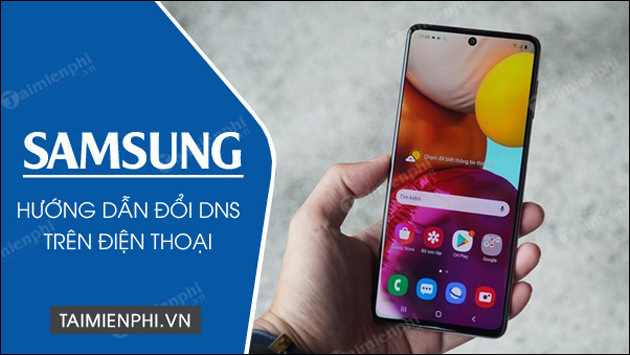
Hướng dẫn thay đổi DNS trên điện thoại Samsung
I. Cách đổi DNS trên điện thoại Samsung
- 1. Hướng dẫn nhanh
- Truy cập vào Cài đặt => vào thiết lập Wifi đang kết nối => chuyển cài đặt IP Tĩnh=> Nhập DNS vào DNS 1 và DNS 2 => Lưu.
2. Hướng dẫn chi tiết
Bước 1: Trên điện thoại Samsung, vào Cài đặt.
Bước 2: Chọn Wi-Fi => vào Wi-Fi đang được kết nối.
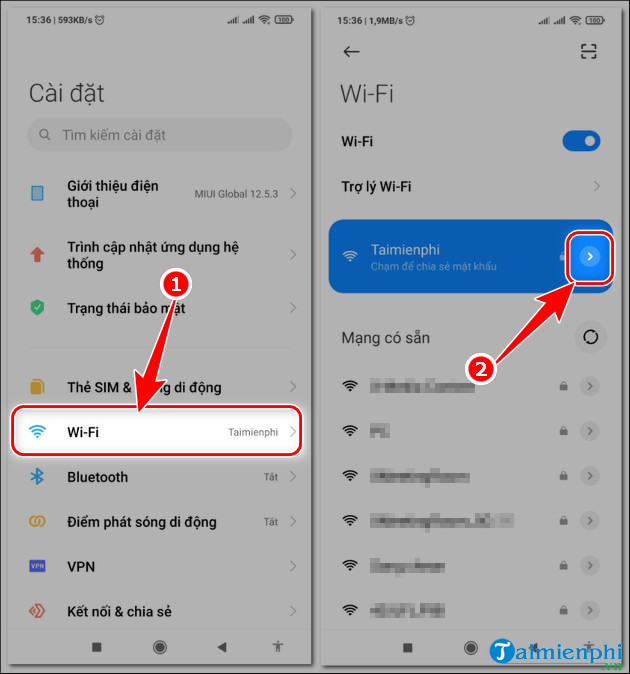
Bước 3: Tại Cài đặt IP => chuyển DHCP sang Tĩnh.

Bước 4: Nhập DNS vào mục DNS 1 và DNS 2, sau đó nhấn Lưu.
- Ví dụ: Taimienphi sử dụng DNS của Google là 8.8.8.8 và 8.8.4.4

II. Danh sách DNS phổ biến
- DNS Google
8.8.8.8
8.8.4.4
- DNS Singapore
165.21.83.88
165.21.100.88
- DNS VNPT
203.162.4.191
203.162.4.190
- DNS Viettel
203.113.131.1
203.113.131.2
- DNS FPT
210.245.24.2
210.245.24.22
- DNS OpenDNS
208.67.222.222
208.67.220.220
https://thuthuat.taimienphi.vn/cach-doi-dns-tren-dien-thoai-samsung-70816n.aspx
Như vậy là bạn đã hoàn thành các bước để có thể thay đổi DNS trên điện thoại Samsung rồi. Sau khi thay đổi thành công, bạn hãy thử trải nghiệm xem tốc độ đường truyền mạng có được cải thiện không nhé.